Kuvan nopea ja sujuva lataaminenGalleria kestää vain, kun Android-laite on uusi tai vasta pyyhitty. Kun olet täyttänyt laitteesi sovelluksilla, musiikilla ja kuva-albumeilla sydämesi sisällölle, SD-kortin kuvien skannaamiseen alkaa kulua enemmän aikaa kuin lataamalla kaikkea kamerasta otettuja kuvia taustakuviin, albumiin taidetta ja poimittuja kuvakepakkauksia. Yleensä käyttäjät eivät halua albumikuvia ja kuvakkeita turhauttavan galleriaa ja käyttävän sen latausnopeutta. Jotkut saattavat jopa haluta piilottaa tietyn hakemiston tai kuva-albumin galleriasta. Jos jompikumpi edellä mainituista pätee sinulle, liity meihin ratkaisun saamisen jälkeen.
Vaikka suurin osa galleriasovelluksista, kuten Sense jaMIUI-natiivi galleriat saattavat sallia sinun piilottaa hakemistoja käyttöliittymältä; ne eivät yleensä lopeta tällaisten hakemistojen lataamista käynnistettäessä. Tämä menetelmä ei myöskään takaa yksityisyyttäsi, koska piilotetut hakemistot voidaan paljastaa helposti sovelluksen sisällä.
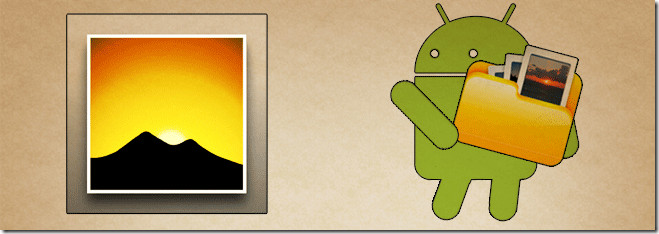
Estääksesi galleriasovelluksesi skannaamasta näitähakemistoja käynnistettäessä, sinun on käytettävä yhtä seuraavista menetelmistä. Jos kokeilet jotain seuraavista pian gallerian käynnistämisen jälkeen, sinun on päivitettävä (tai pakotettava sulkemaan ja avata uudelleen), jotta voit tarkastella tehtyjä muutoksia.
Tapa 1 - .nomedia-tiedoston luominen
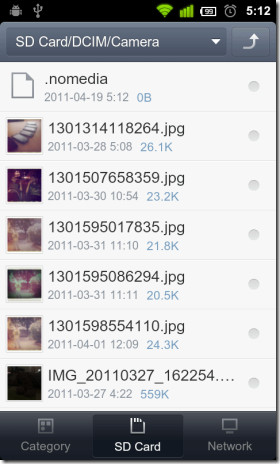
Yksi tapa tehdä niin:
- Kopioi olemassa oleva tekstitiedosto (.txt) tai jopa kuvatiedosto (.jpg / .jpg) mainittuun hakemistoon,
- Avaa se tekstieditorissa (pidä tiedostoa painettuna ja valitse sopiva vaihtoehto ilmestyvästä pikavalikosta),
- Poista sen sisältö (pidä tekstiä painettuna, Valitse kaikki ja Poistaa), tallenna muutokset ja poistu,
- Nimeä se uudelleen ".nomedia" (pidä tiedostoa uudelleen painettuna ja valitse Nimeä uudelleen sen pikavalikosta).
Tämä menetelmä poistaa valitun hakemiston median skannauksen käytöstä, jolloin galleria ohittaa hakemiston kokonaan käynnistyksen yhteydessä.
Tapa 2 - Piste-etuliitteen lisääminen
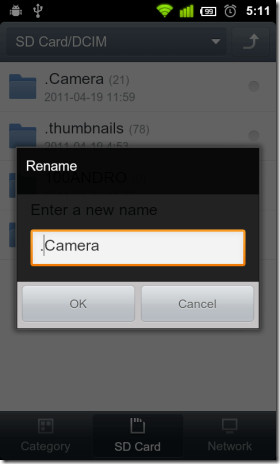
Jos käytät Astroa, sinun on pidettävä hakemistoa painettuna ja valittava Muokkaa> Nimeä uudelleen sen pikavalikosta tehdä niin.
Tämä menetelmä muuntaa valitun kansion a: ksipiilotettu hakemisto. Tiedontutkijoilla, kuten Super Manager, eFile ja MIUI: n alkuperäisellä tiedostomuodostimella, ei ole mahdollisuutta katsella piilotettuja kansioita oletuksena. Joten jos muutettu hakemisto katoaa käyttöliittymästä, älä hälytä. Se on edelleen olemassa.
Voit ottaa mainitun vaihtoehdon käyttöön myöhemmin palauttaaksesitekemäsi muutokset. Vaihtoehtoisesti voit kytkeä laitteen aina tietokoneeseen ja asentaa SD-kortin tehdäksesi saman. Piste-etuliite piilottaa hakemiston vain Linux-pohjaisissa järjestelmissä. Voit tarkastella niitä, jos esimerkiksi tietokoneessasi on Windows.
Tapa 3 - Super Manager- tai .nomedia Manager -sovelluksen käyttö
Jos käytät Superpäällikkö, voit poistaa median skannauksen useistahakemistoja valitsemalla kunkin edessä oleva valintaruutu ja napauttamalla alla olevaa vaihdettavan median skannausvaihtoehtoa. Seuraavan kuvakaappauksen (vasemmalla) pitäisi selvittää asiat.
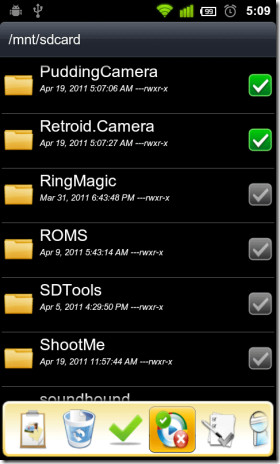

Jos etsit nopeampaa, käyttäjäystävällisempää ratkaisua, kannattaa ehkä kokeilla StudioKUMA .nomedia Manager.
Molemmat sovellukset tarjoavat sinulle yhdenkahden napautuksen vaihtoehto .nomedia-tiedoston luomiseen haluttuihin hakemistoihin (menetelmä 1). Jos luulet jouduttavan ottamaan käyttöön ja poistamaan käytöstä kansioiden median tarkistus toistuvasti, on parasta, että asennat jonkin mainituista sovelluksista, muuten manuaalinen menetelmä riittää.
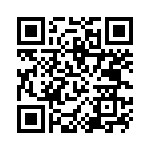
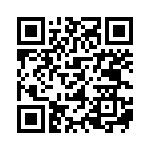
Lataa Super Manager Lite
Lataa StudioKUMA .nomedia Manager













Kommentit